回享预备班:[6]分享杂志的发布步骤,加入回享计划成了签约作者后,除了写分享之外我们还可以采编杂志。杂志跟系列分享的功能相差不多,在我看来要比系列分享更具优点。杂志可以看作更简单直接明了的系列分享。我......
2023-03-19 343 百度经验
截图取字是现在很常用的电脑功能,但是许多都要付费那么电脑QQ如何进行截图取字。快来一起看看吧

首先打开电脑上面的QQ软件
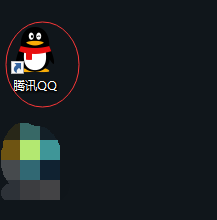
打开后我们登录自己的QQ账号
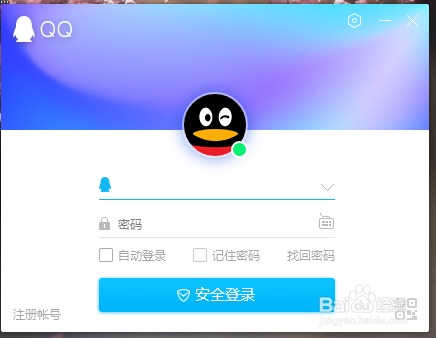
然后我们点击打开一个对话窗口
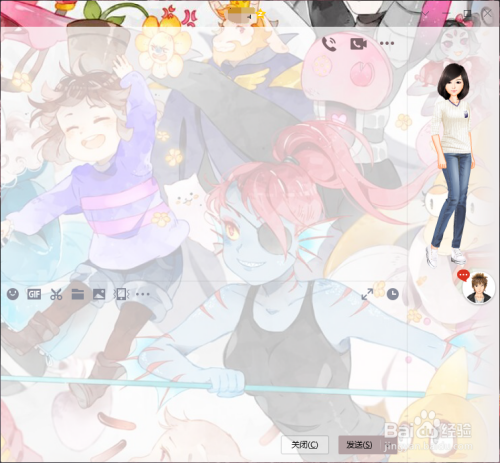
打开后我们在要截图的地方Ctrl Alt A进行截图
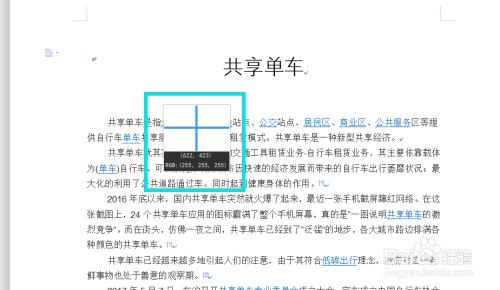
最后我们将图粘贴到对话窗口并打开点击下面的提取图中文字即可

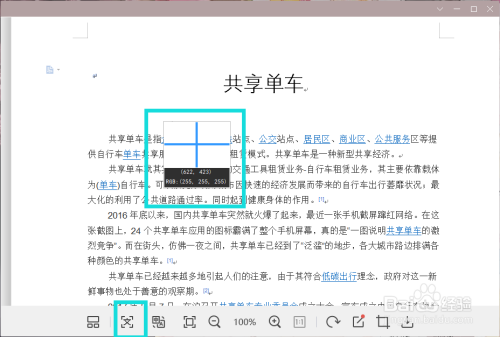
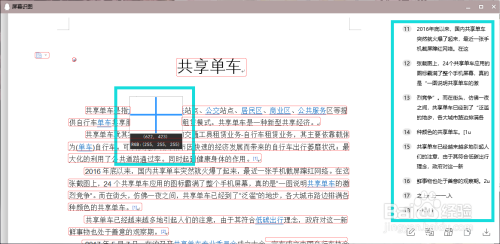
1.首先打开电脑上面的QQ软件
2.打开后我们登录自己的QQ账号
3.然后我们点击打开一个对话窗口
4.打开后我们在要截图的地方Ctrl Alt A进行截图
5.最后我们将图粘贴到对话窗口并打开点击下面的提取图中文字即可
以上方法由办公区教程网编辑摘抄自百度经验可供大家参考!
相关文章
![回享预备班:[6]分享杂志的发布步骤](https://exp-picture.cdn.bcebos.com/5c2a1ad149299a88ed152b5667eeadbcbe2f7f5e.jpg)
回享预备班:[6]分享杂志的发布步骤,加入回享计划成了签约作者后,除了写分享之外我们还可以采编杂志。杂志跟系列分享的功能相差不多,在我看来要比系列分享更具优点。杂志可以看作更简单直接明了的系列分享。我......
2023-03-19 343 百度经验